Jika sobat mau menulis sebuah proposal penilitian atau buku bacaan kita bisa menggunakan dengan cara yang asyik untuk menggunakan sebuah menu yang ada ini. saya mengajak anda untuk menggunakan menu ini dengan gaya yang sederhana sampai pada tingkat ketentuan dalam penulisan yang sangat bagus dan tertata rapih bahkan sangat menarik si pembaca.
Nah...disini ada beberapa ketentuan yang kita bole lihat sebelum dalam menulis di dalam penulisan proposal penelitian tersebut,
diantaranya :
> Menggunakan ukuran kertas A4,
> spasinya 1.5,
> Miring kiri,atas,kanan, bawah; 3,3,2,2 cm,
ya...kita anggap bisa untuk mengetik, itu kalau di Ms Word, Bagaimana kalo di LibreOffice ?
tenang.... pasti gampang juga kok kalau kita mau mencoba..kan...
tentu asyik ....
Nah.. Kita langsung saja pada percobaannya....
MENGUBAH UKURAN KERTAS
petama kita Masuk dulu di LibreOffice Writer dengan cara Applications-Office- LibreOffice Writer setelah itu pada menu bar yang paling atas sendiri letaknya pilih Format-page
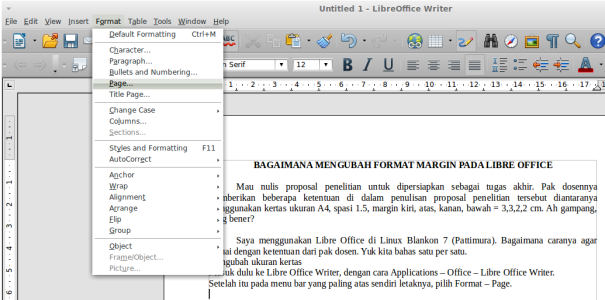
Kemudian akan tampil jendela berikut:

kemudian pada paper pilih A4, selesai mengubah ukuran kertas.
selanjutnya mengubah spasi
MENGUBAH SPASI
pilih Format- parahgrap pada menu bar sehingga tampil jendela seperti berikut:

pilih tab indents & spacing kemudian pada bagian line spacing pilih 1,5 lines.
ok beres untuk megnubah spasi. sekarang mengubah Margin,
MENGUBAH MARGIN
pilih format-page pada menu bar sehingga tampil jendela seperti berikut:
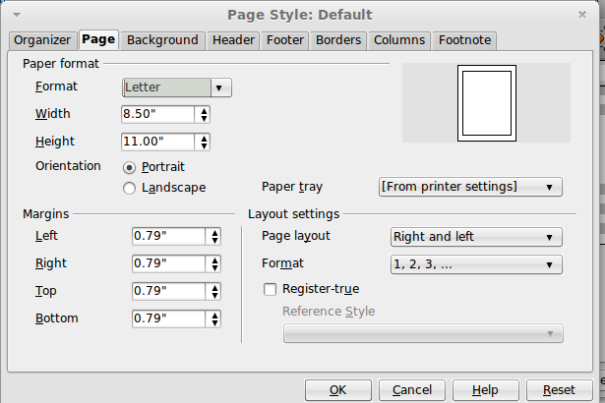
lihat pada bagian Margin ternyata satuannya menggunakan incih ("). Padahal mungkin semau kita itu margin dalam satuannya "cm",
Bagaimana cara menggantinya:
Pilih Tool- Option pada menu bar LibreOffice. Kemudian pada kolom paling kiri klik tanda yang tebal hitam (>) LibreOffice Writer, kemudian Pilih General. Pada kolom sebelah kanan akan muncul bagian setings, pada bagian Measurement unit pilih Centimeter, Klik ok.
Untuk lebih jelasnya lihat gambar di bawah ini;

kemudian di ulangi lagi pada pilih format - page sekarang tampilan seharusnya berubah menjadi seperti pada gamber di bawah ini;

sekarang tinggal kita menyesuaikan tulisan kita sesuai keinginan kita dari batas margin kiri, kanan, atas, bawah,
semoga artikel ini bermanfaat bagi kita semua...
selamat mencoba...
Pengembang:
Nama : Tius Huby
Asal : PAPUA (Wamena)
Alamat : Tangerang ( jawa barat )
Kampus : STKIP-Surya
